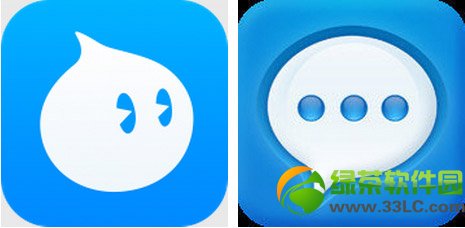萬盛學電腦網 >> 圖文處理 >> Photoshop教程 >> ps圖片處理 >> PS技巧:把普通照片打造油畫風格
PS技巧:把普通照片打造油畫風格
很喜歡油畫的質感,但是自己卻不會畫嗎?今天,就跟著幾分鐘課堂來學習用PS把普通照片做出油畫效果吧!

工具/原料:電腦、Photoshop軟件、1張圖片
步驟/方法
打開圖片,按Ctrl+J鍵兩次復制兩層,然後將“圖層1副本”隱藏,回到“圖層1”。

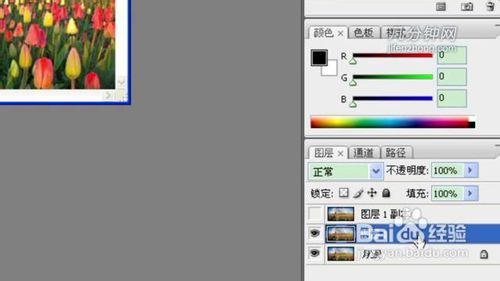
執行【藝術效果】→【木刻】濾鏡,色階數為4,邊緣簡化度為4,邊緣逼真度為2。然後把圖層混合模式改為“強光”。
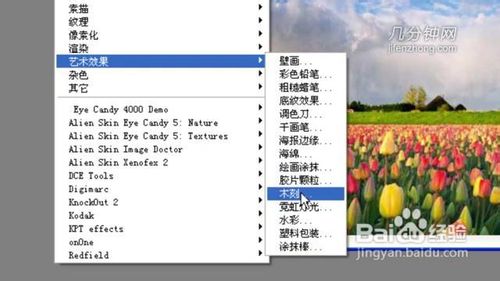
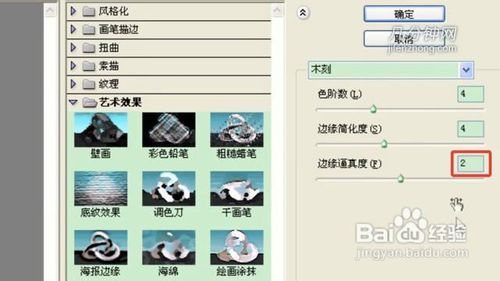
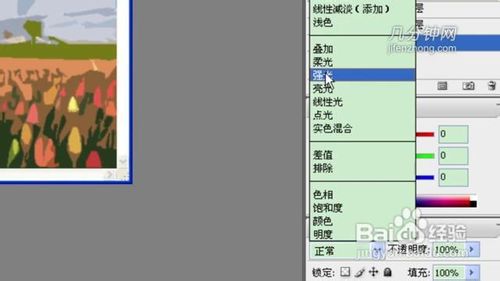
顯示並選中“圖層1副本”,執行【雜色】→【中間值】濾鏡,半徑為4像素。
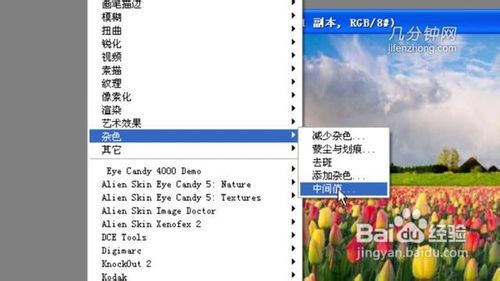
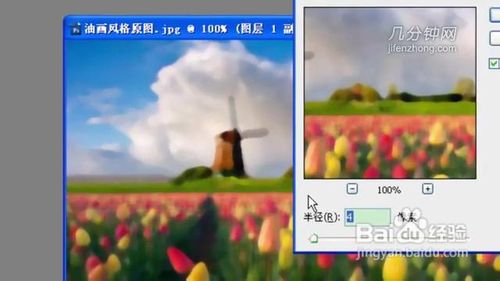
執行【畫筆描邊】→【深色線條】濾鏡,平衡為3,黑色強度為1,白色強度為2。然後將圖層混合模式改為“濾色”,不透明度60%。
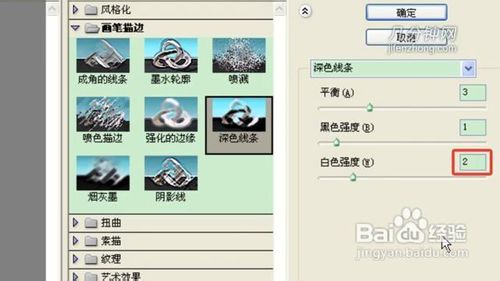
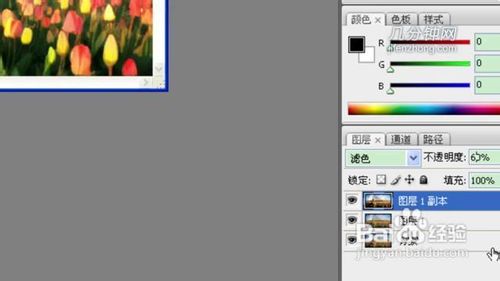
按下Ctrl+Alt+Shift+E鍵蓋印可見圖層,然後【銳化】一下。

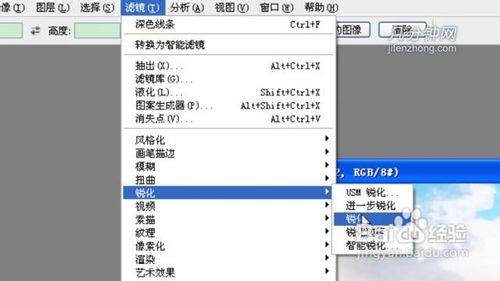
按Ctrl+J鍵復制一層,把圖層混合模式改為“柔光”,不透明度60%,效果完成。

- 上一頁:如何用photoshop制作水下城市?
- 下一頁:如何對照片進行虛化處理
ps圖片處理排行
軟件知識推薦
相關文章
copyright © 萬盛學電腦網 all rights reserved